Google เริ่มเปิดตัว Google Chrome 69 มีเสถียรภาพสำหรับระบบที่รองรับทั้งหมดเมื่อวานนี้ เว็บเบราว์เซอร์เวอร์ชันใหม่มาถึงแล้วในวันครบรอบ 10 ปีของเบราว์เซอร์
แม้ว่าบันทึกย่อประจำรุ่นของ Google มักจะสั้นและไม่ค่อยมีคำอธิบายมากนักเมื่อพูดถึงคุณสมบัติใหม่หรือการเปลี่ยนแปลง แต่คราวนี้มันแตกต่างไปจากการฉลองครบรอบ
บริษัท เผยแพร่บทความบนบล็อกอย่างเป็นทางการของ Chrome ซึ่งเป็นอายุ 10 ขวบของ Chrome นี่คือสิ่งใหม่ที่จะเน้นการเปลี่ยนแปลงบางอย่างในเวอร์ชันใหม่
Chrome 69 เป็นหนึ่งในไม่กี่รุ่นของเบราว์เซอร์ที่ทำการปรับเปลี่ยนส่วนต่อประสานกับผู้ใช้
ก่อนอื่น Chrome มีรูปลักษณ์ใหม่ คุณสามารถดูได้ในทุกแพลตฟอร์มทั้งเดสก์ท็อป Android และ iOS ซึ่งคุณจะสังเกตเห็นรูปร่างที่โค้งมนไอคอนใหม่และจานสีใหม่
เปลี่ยนแท็บบนเดสก์ท็อปเพื่อเน้นไอคอนเว็บไซต์เพิ่มเติม
เราเปลี่ยนรูปร่างของแท็บของเราเพื่อให้ไอคอนเว็บไซต์ดูได้ง่ายขึ้นซึ่งทำให้นำทางได้ง่ายขึ้นในหลายแท็บ
ผู้ใช้ Chrome ที่อัปเกรดเป็น Chrome 69 จะสังเกตเห็นการเปลี่ยนแปลงของอินเทอร์เฟซทันที ขอบของแท็บนั้นถูกปัดเศษใน Chrome 69 ไอคอนโปรไฟล์ถูกย้ายจากแถบหัวเรื่องไปยังแถบเครื่องมือหลักและความสูงของแถบหัวเรื่องได้ลดลงยิ่งกว่าในเวอร์ชั่นใหม่
อัปเดต : Google ลบการตั้งค่าสถานะออกจากเบราว์เซอร์ใน Chrome 71 ซึ่งวางจำหน่ายในเดือนธันวาคม 2018 ไม่มีตัวเลือกอีกต่อไปที่จะกู้คืนการออกแบบ Chrome เก่า
Chrome 69: การออกแบบใหม่
ภาพหน้าจอที่คุณเห็นด้านบนแสดงให้เห็นถึงการออกแบบเริ่มต้นใหม่ของเว็บเบราว์เซอร์ Google Chrome บนระบบปฏิบัติการเดสก์ท็อป จับภาพหน้าจอบนเครื่อง Windows 10 และเค้าโครงและการออกแบบอาจแตกต่างกันเล็กน้อยในระบบปฏิบัติการอื่น
ภาพหน้าจอด้านล่างแสดงถึงการออกแบบแบบเก่าของส่วนต่อประสานผู้ใช้
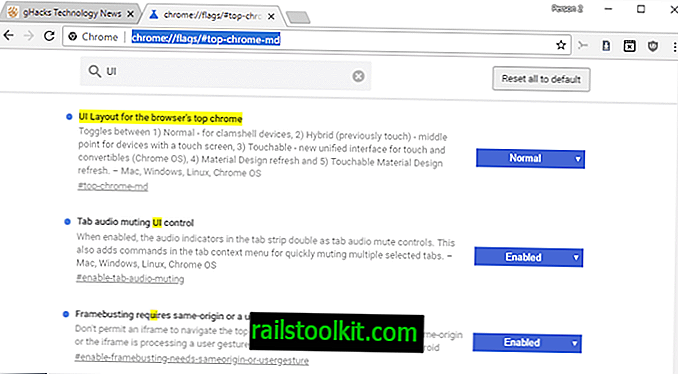
ปัจจุบันเป็นไปได้ที่จะกู้คืนส่วนติดต่อผู้ใช้เก่าใน Chrome ตัวเลือกในการทำนั้นขับเคลื่อนโดยการตั้งค่าสถานะการทดลอง การตั้งค่าสถานะเหล่านี้อาจมีการเปลี่ยนแปลงหรือลบออกได้ตลอดเวลาและไม่ชัดเจนว่าผู้ใช้ Chrome จะมีตัวเลือกในการกู้คืนโครงร่าง UI เก่านานเท่าใด
นี่คือสิ่งที่คุณต้องทำ:
- โหลด chrome: // flags / # top-chrome-md ในแถบที่อยู่ของเบราว์เซอร์ การตั้งค่าสถานะจะยังคงใช้ได้หากมีการส่งคืนรูปแบบ UI การทดสอบสำหรับโครเมี่ยมยอดนิยมของเบราว์เซอร์ซึ่งเป็นผลลัพธ์แรกของหน้าเว็บที่โหลด
- เปิดใช้งานเมนูถัดจากการตั้งค่าสถานะและตั้งค่าเป็น ปกติ
- รีสตาร์ท เบราว์เซอร์ Chrome
หมายเหตุ : คุณสามารถทดลองกับตัวเลือกเค้าโครง UI อื่น ๆ เช่นสัมผัสหรือไฮบริดเพื่อเลือกตัวเลือกที่เหมาะกับคุณที่สุด โปรดจำไว้ว่า Google อาจลบตัวเลือกเหล่านี้ได้ทุกเมื่อ
- ปกติ - สำหรับอุปกรณ์แบบฝาพับ
- จุดกึ่งกลางไฮบริด (สัมผัสก่อนหน้า) สำหรับอุปกรณ์ที่มีหน้าจอสัมผัส
- อัตโนมัติไม่ชัดเจนอาจมีการเลือกอัตโนมัติ
- Touchable - อินเทอร์เฟซแบบรวมใหม่สำหรับการสัมผัสและการแปลง (Chrome OS)
- รีเฟรชการออกแบบวัสดุ
- รีเฟรชการออกแบบวัสดุที่สัมผัสได้
ตอนนี้คุณ : คุณชอบการออกแบบใหม่ของ Chrome หรือไม่














